Defina o tamanho do molde, levando em conta os requisitos do modelo.
Se já concluiu o tutorial de configuração inicial, pode aceder a este estudo, abrindo o projeto Tutorial Speedo que criou. Também pode abrir um projeto novo, dar-lhe o nome Tutorial Speedo, importar speedo_initial.sdy a partir do ficheiro de tutorial (normalmente, C:\Utilizadores\Público\Documentos públicos\Autodesk\Simulation Moldflow Adviser xxxx\tutorials ) e mudar o nome para Speedo_single.
Para especificar as dimensões do molde, efectue o seguinte:
- Clique no estudo Speedo_single para o abrir.
- Clique em
 para abrir o separador Geometria.
para abrir o separador Geometria. - Clique em
 . Aparece o painel Propriedades do molde. Por predefinição, o molde é 25% maior do que a cavidade. Isto é mostrado pelo valor introduzido na caixa de texto Simétrico %. Isto tem de ser modificado de forma a refletir as dimensões requeridas pelo molde.
. Aparece o painel Propriedades do molde. Por predefinição, o molde é 25% maior do que a cavidade. Isto é mostrado pelo valor introduzido na caixa de texto Simétrico %. Isto tem de ser modificado de forma a refletir as dimensões requeridas pelo molde. - Selecione a caixa de verificação Simétrico.
- Introduza 40 na caixa de texto Simétrico e clique em Aplicar.
- Clique em
 para visualizar o molde completo. O contorno do molde foi ajustado com um rebordo uniforme na cavidade.
para visualizar o molde completo. O contorno do molde foi ajustado com um rebordo uniforme na cavidade. Os lados lisos do modelo tem orifícios. Para moldar estas caraterísticas, mover os slides deve ser incorporado nos três lados do molde. Os dois lados (direção X) do molde e o lado do molde oposto ao ponto de injeção (direção negativa Y) têm de estender-se 50 mm a partir da cavidade. O lado de injeção do molde tem de ter 30 mm de largura.
- Desmarque a caixa de verificação Simétrico. Os campos de coordenadas Offset passam a ser editáveis.
- Introduza os seguintes valores nos campos de coordenadas Offset:
Célula Largura da parede (mm) -X 50 +X 50 -Y 50 +Y 30 - Clique em Aplicar. O offset do molde define o tamanho e a largura do molde.
- Clique em
 para visualizar o molde completo.
para visualizar o molde completo.
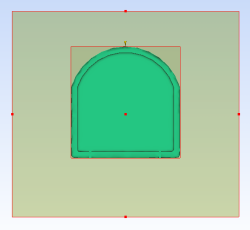
O contorno do molde é então definido. Ajustará agora a espessura das placas.
- Utilizando o
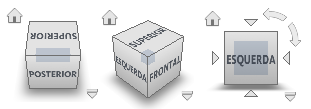 ViewCube, clique em Visualização inferior.
ViewCube, clique em Visualização inferior. - Introduza 95 na caixa de texto de espessura Placa A.
- Introduza 30 na caixa de texto de espessura Placa B.
Nota: A classificação do metal com o qual o molde será feito também pode ser especificado neste painel. Isto afectará os cálculos da transferência de calor de qualquer análise.
- Clique em Aplicar.
As dimensões do molde foram totalmente definidas. Na próxima tarefa criará o gito.